我們在為win7更改適配器設定時,有可能會遇到沒有無線網路連線的情況,這時候我們需要先檢查自己的無線網卡是否插好,如果沒有問題的話,再透過裝置管理員和bios設定檢查問題並解決,下面就一起來看看吧。
1、點選右下角網絡,開啟網路和共用中心。
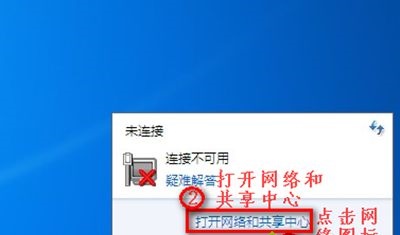
2、點選「更改適配器設定」
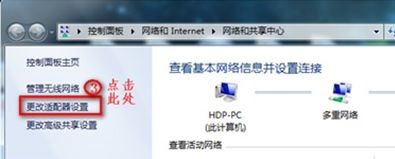
#3、如果無線網路被停用,右鍵選擇「啟用”即可。
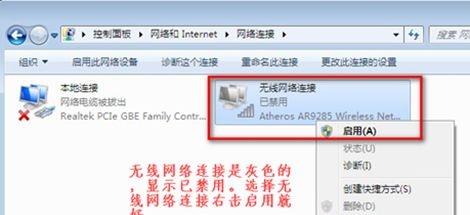
4、如果根本沒有無線網路連接,如圖所示。
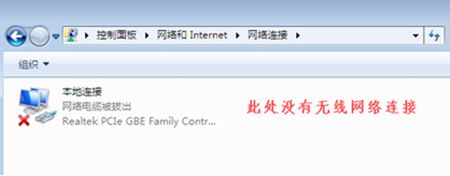
5、右鍵開啟“電腦”,點選“管理”
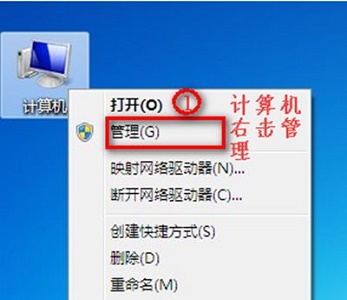
6、點選“裝置管理員” ,查看其他裝置和網路介面卡是否正常。
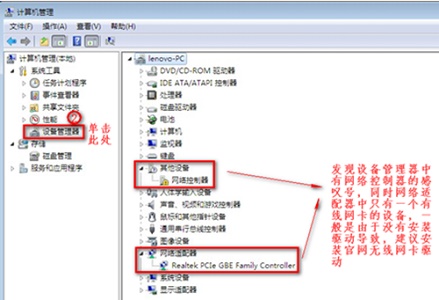
7、如果其他裝置沒有感嘆號,網路介面卡存在有線網路卡但是沒有無線網路卡,可以重新啟動電腦,然後使用熱鍵進入bios設定。
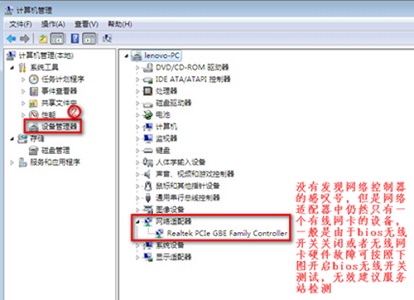
8、進入bios設定後,依照圖示步驟進行設定即可。
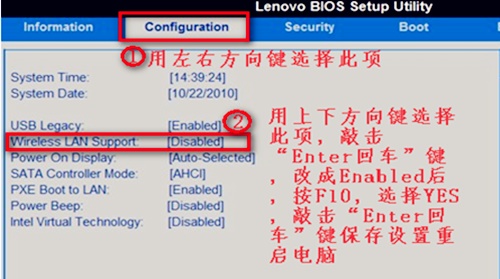
以上是win7更改適配器設定沒有無線網路連線解決方法的詳細內容。更多資訊請關注PHP中文網其他相關文章!




